[行動網站] 相簿前台功能介紹
前面兩個章節介紹完後台的操作後,接著我們要把建立的相簿加入到前台,也就是我們的行動網站上面。依檢視模式,可以新增為”單本相簿”以及”多本相簿”。首先,請進入到行動網站後台中,在要新增相簿的頁面上,點擊「編輯頁面」的按鈕。
介面說明
新增欄位後,選擇編輯器上的 ![]() ICON以新增相簿。
ICON以新增相簿。
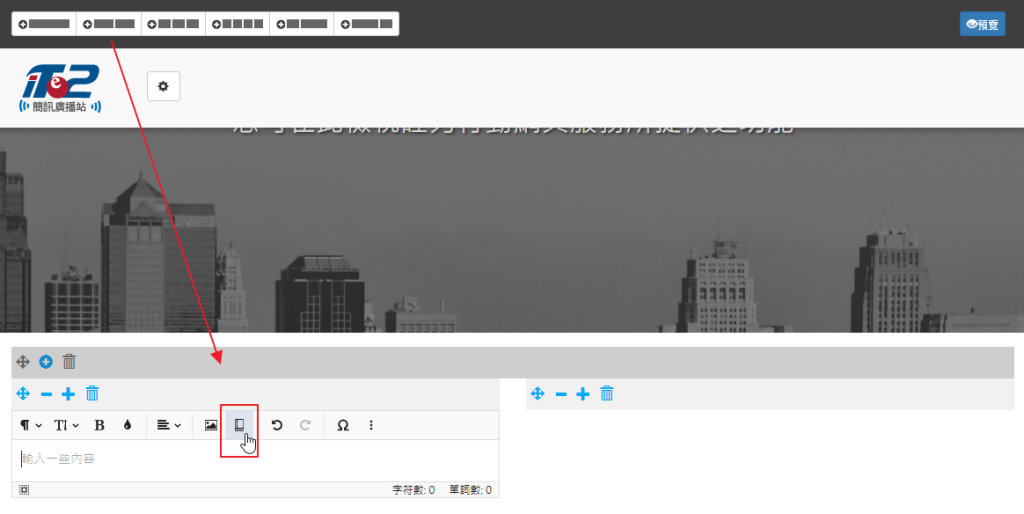
前面兩個章節介紹完後台的操作後,接著我們要把建立的相簿加入到前台,也就是我們的行動網站上面。依檢視模式,可以新增為”單本相簿”以及”多本相簿”。首先,請進入到行動網站後台中,在要新增相簿的頁面上,點擊「編輯頁面」的按鈕。
新增欄位後,選擇編輯器上的 ![]() ICON以新增相簿。
ICON以新增相簿。
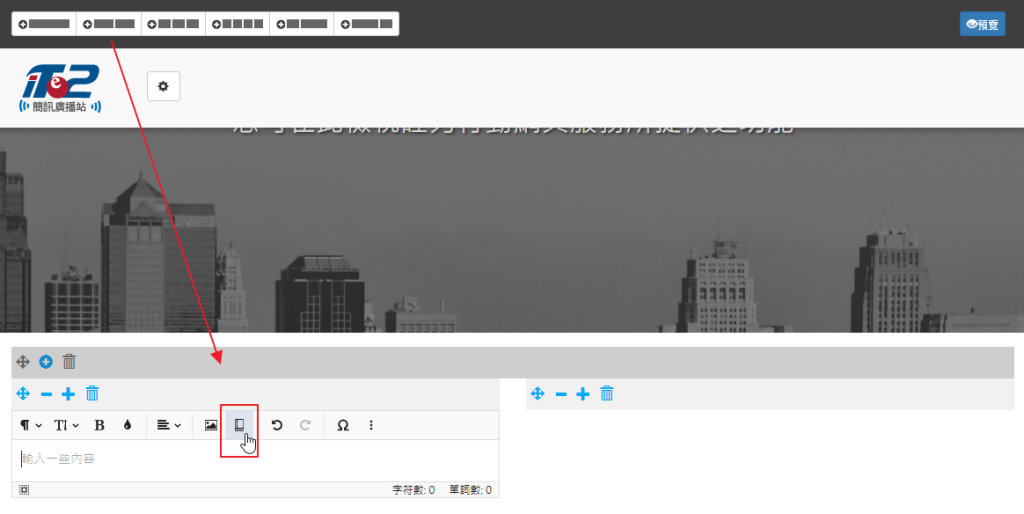
建立完相簿及標籤後,接下來我們要介紹相簿後台的各種功能,可參考下圖的介面說明圖:
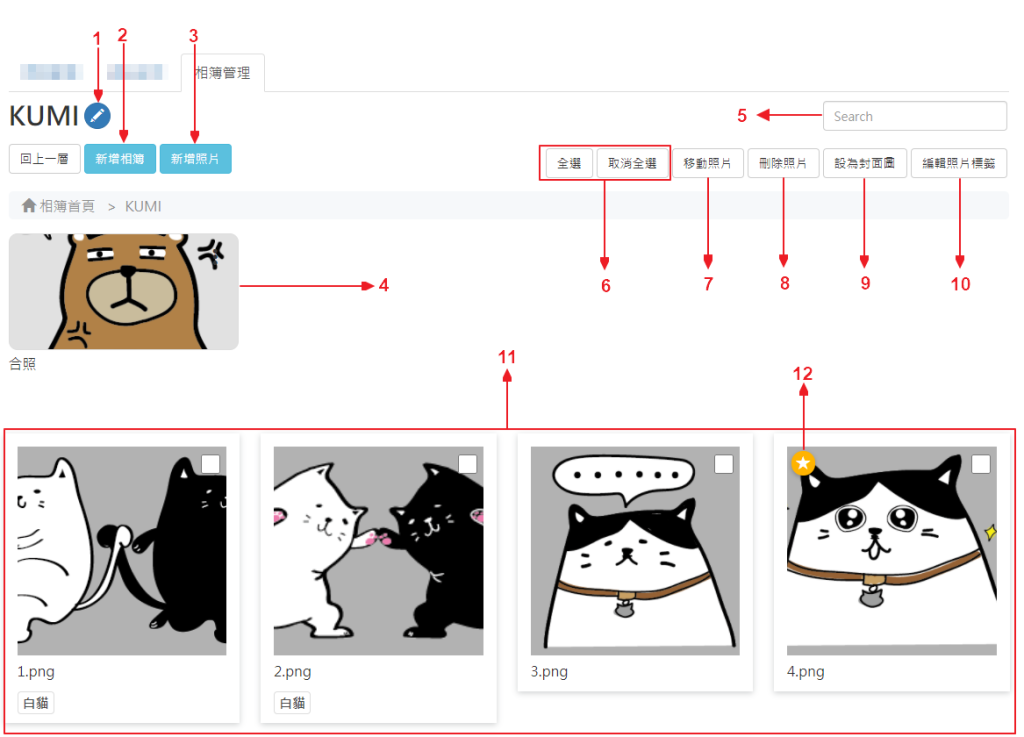
相簿管理可以幫您整理相簿,並展示於行動網站,除了相簿功能外,還提供了標籤工具,可以幫助您整理照片更便利,例如:
您將您拍攝的照片,按照年份建立兩本相簿:2019、2020。
且您為照片加入不同主題的標籤(如:貓、狗、鳥、雞、……等),因此,日後若想單獨找出「貓」的照片時,就可以利用標籤功能,幫您找到這兩本相簿中所有包含有「貓」標籤的照片。
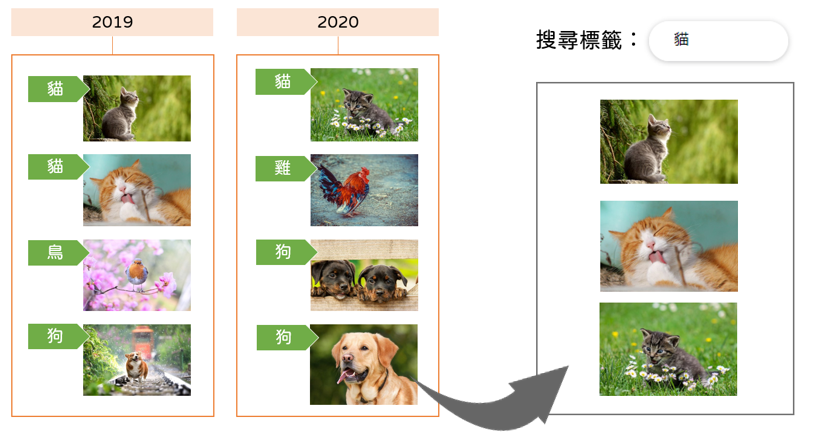
大圖區難道只能放置標題嗎?不能有其他應用嗎?
在 Part III 中,我們將介紹網頁的大圖區的其他頁面排版方式。最後,會介紹網站設定及頁面設定,讓您可以輕鬆調整網站名稱、GA 分析、以及頁面的顯示、順序……等功能,完成這些項目後,我們架設行動網站的工作就順利完成囉。
Part I:教你用 ITE2 NAS 輕鬆架設行動網站 (Part I)
Part II:教你用 ITE2 NAS 輕鬆架設行動網站 (Part II)

ITE2 NAS 除了儲存外,也是資訊分享的好幫手,他擁有了三大實用的工具,讓您能不只存放檔案在 NAS 上,還可以存放訊息、展示資訊在 NAS 上。
.